BALMUDA Phone使い方ガイド
計算機の特徴(億万表示・単位パネルの切替)
基本的な四則演算をはじめ、大きな数字の計算で役立つ億万表示や、現在のレートが計算できる為替表示、⻑さ・⾯積・温度の単位換算など、便利な機能が詰まった計算機です。
計算機画面の見かた
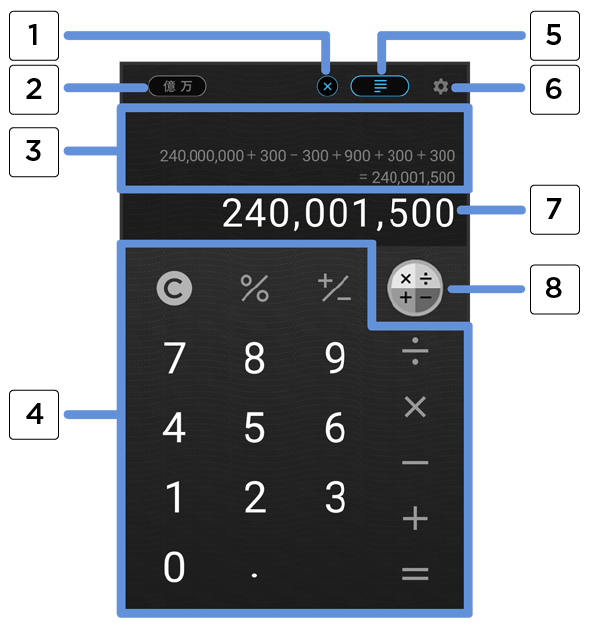
| 履歴消去 |
| 億万表示のON/OFF |
| 履歴表示エリア |
| 計算キー |
| 履歴の表示/非表示 |
| アプリ設定 |
| 計算結果 |
| 単位パネルの切替 ※1 |
注意
※1 旧アプリをご使用の場合は「単位パネルの切替」のアプリ初回起動時アイコンは ![]() です。
です。
計算機を利用する
ホーム画面の 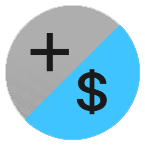 をタップ。
をタップ。
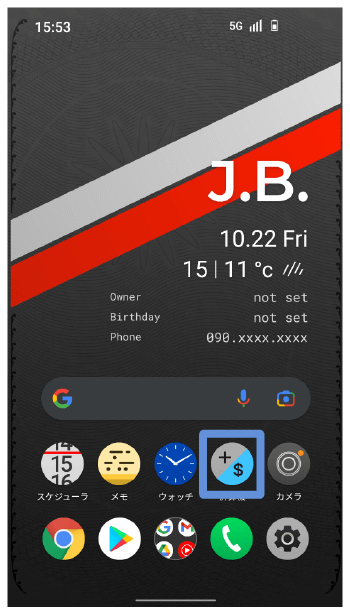
画面のキーをタップして計算。
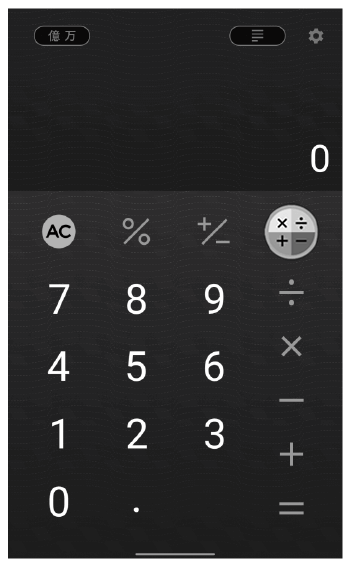
計算結果を億万表示に切り替える
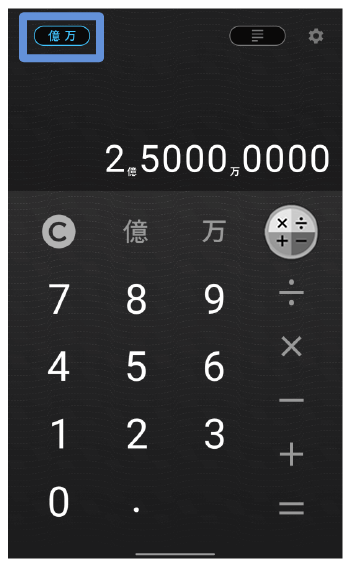
左上の ![]() ボタンを押すとカンマから億万表示に切り替わります。
ボタンを押すとカンマから億万表示に切り替わります。
注意
※億万表示での計算の仕方は「億万表示で計算する」をご参照ください。
単位パネルを切り替える
右中央にある  をタップ。
をタップ。
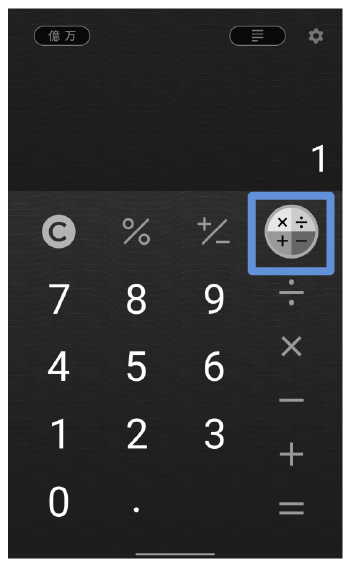
あらかじめ設定した単位のパネルに切り替わります。
※詳しくは「単位の表示をカスタマイズする」を参照してください。
次の単位に切り替える場合はもう一度「単位パネルの切替」ボタンをタップ。
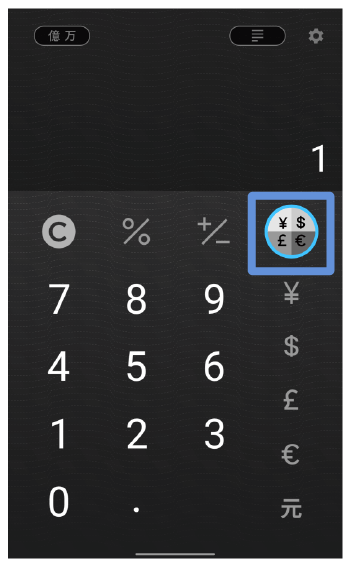
「単位パネルの切替」ボタンを何度かタップすると、四則演算表示に戻ります。
タップする回数は表示させる単位パネルの設定によって異なります。(最大で5回タップ)
詳しくは「単位の表示をカスタマイズする」を参照してください。